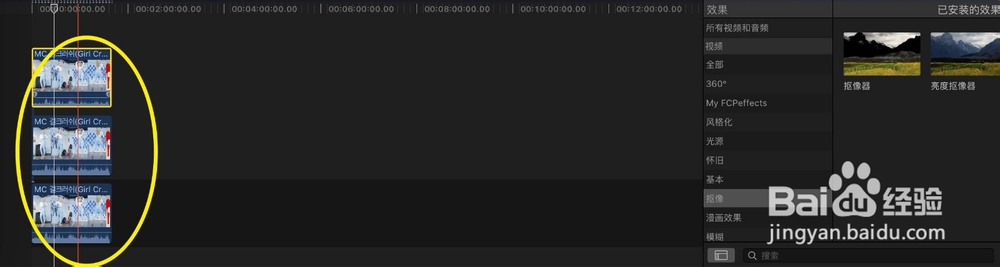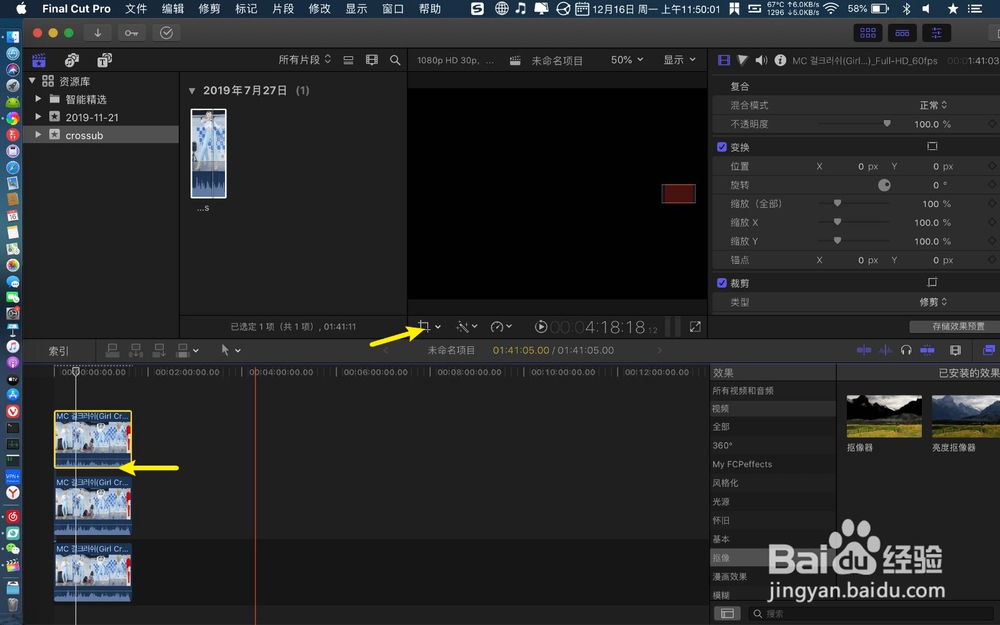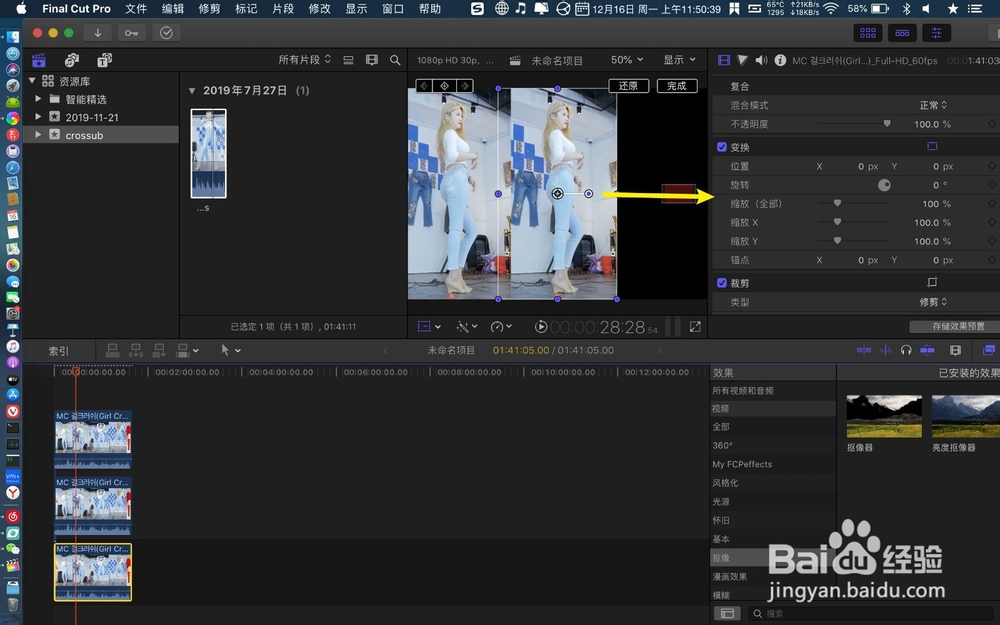finalcutpro怎样制作三个画面的视频
1、开final,点击↓,如图一,如图二。
2、通常都选竖屏视频啊,然后拖第一个视频到时轴。
3、重复,拖入第二个到时轴视频上方,再次重复,拖第三个到第二个视频上方。
4、那么时轴就有了三个叠放一起的视频,可以是不同的竖屏视频,然后点击第一个视频,点击方框。
5、方框内选变换,拖动画面第一个视频到左边。
6、点击时轴最后一个视频,点击中间圆点拖到右边。
7、点击完成,那么就制作好了三个画面的视频。
声明:本网站引用、摘录或转载内容仅供网站访问者交流或参考,不代表本站立场,如存在版权或非法内容,请联系站长删除,联系邮箱:site.kefu@qq.com。
阅读量:75
阅读量:33
阅读量:56
阅读量:78
阅读量:59